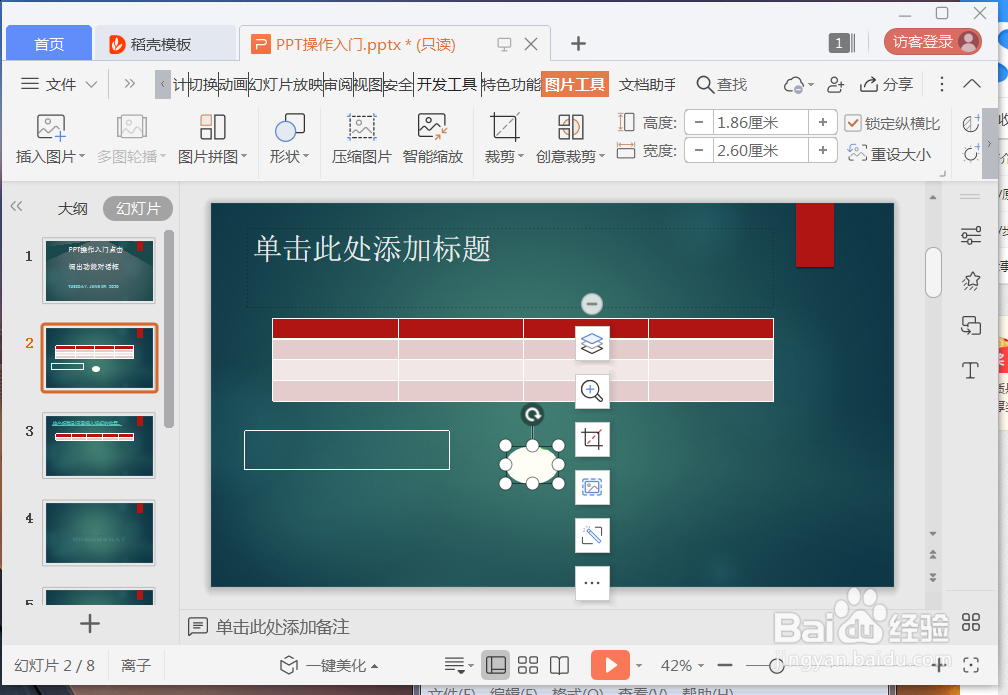1、打开PPT软件。
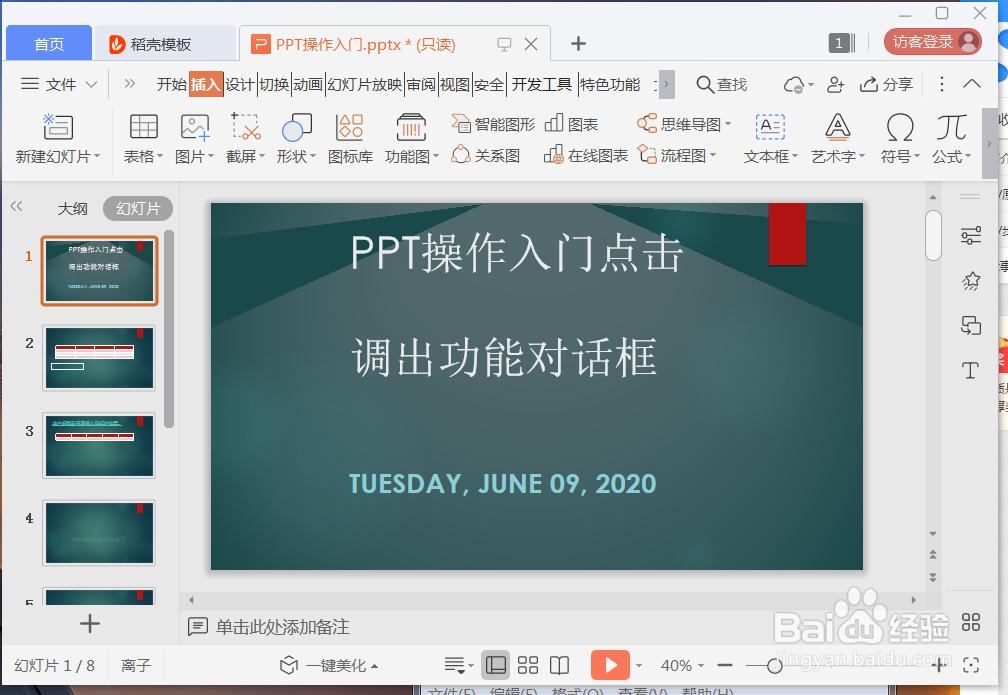
2、输入内容,并选择需要插入内容的位置。
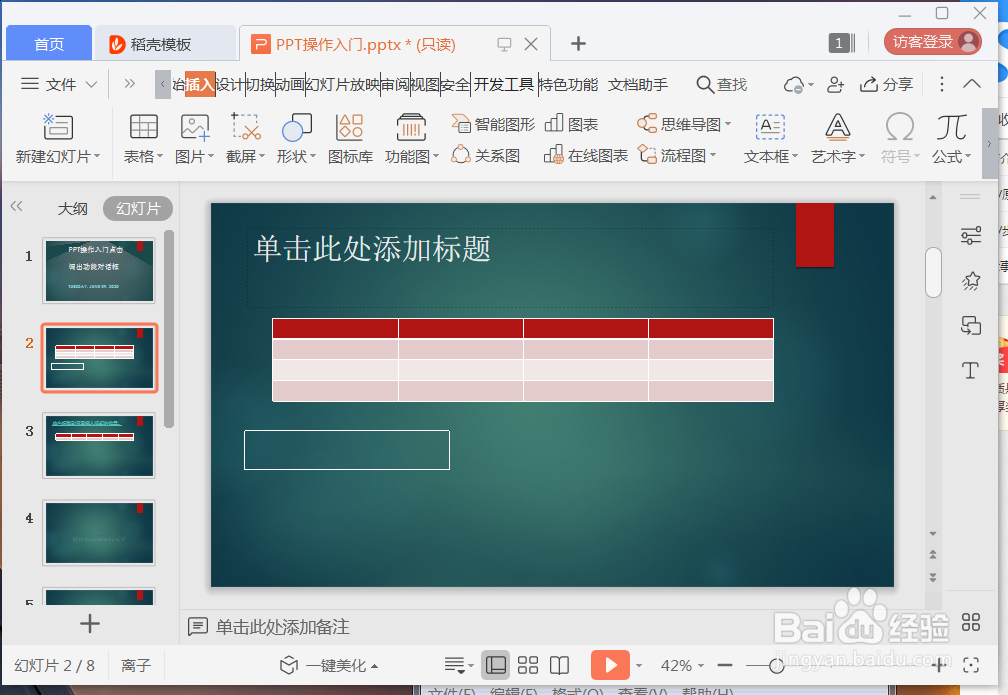
3、将光标移到需要插入图片的位置。
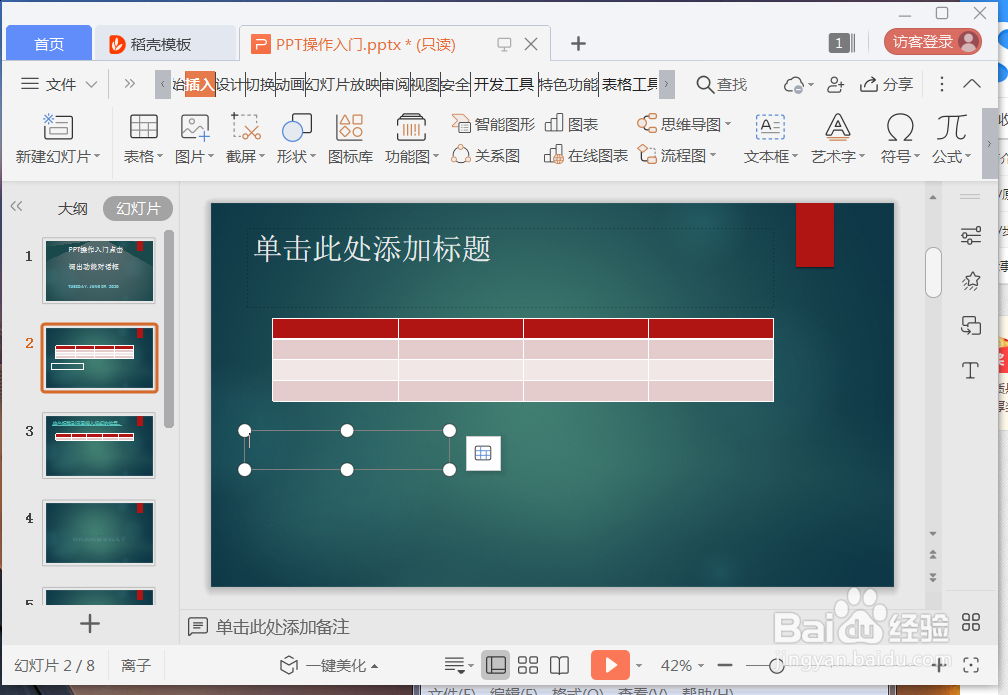
4、点击【插入】菜单。
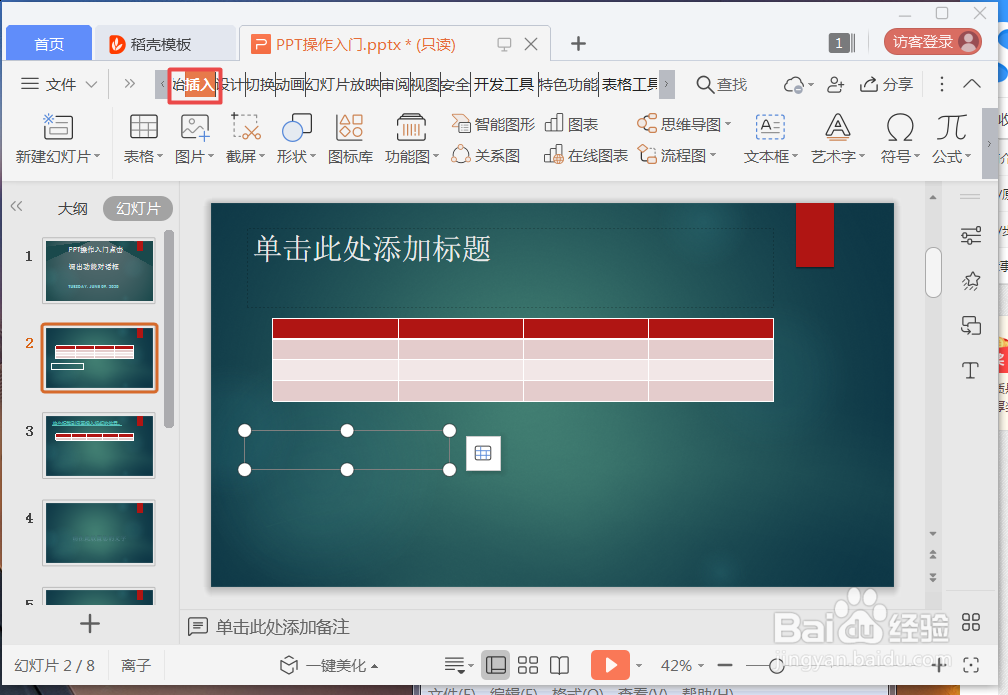
5、点击【截屏】菜单。
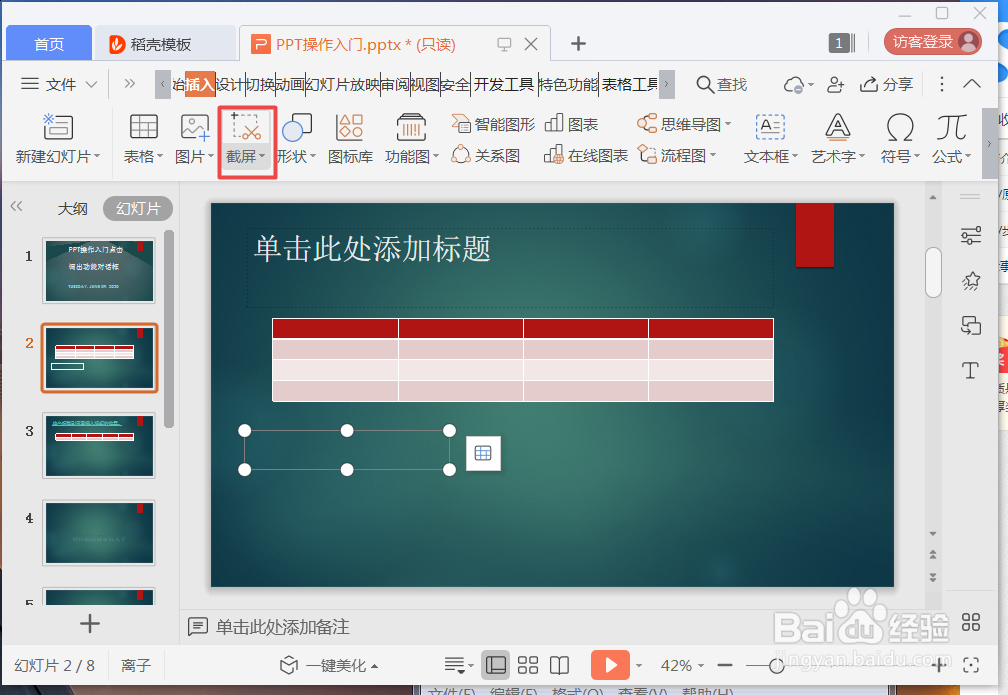
6、点击调出功能对话框,选择相应的样式即可。
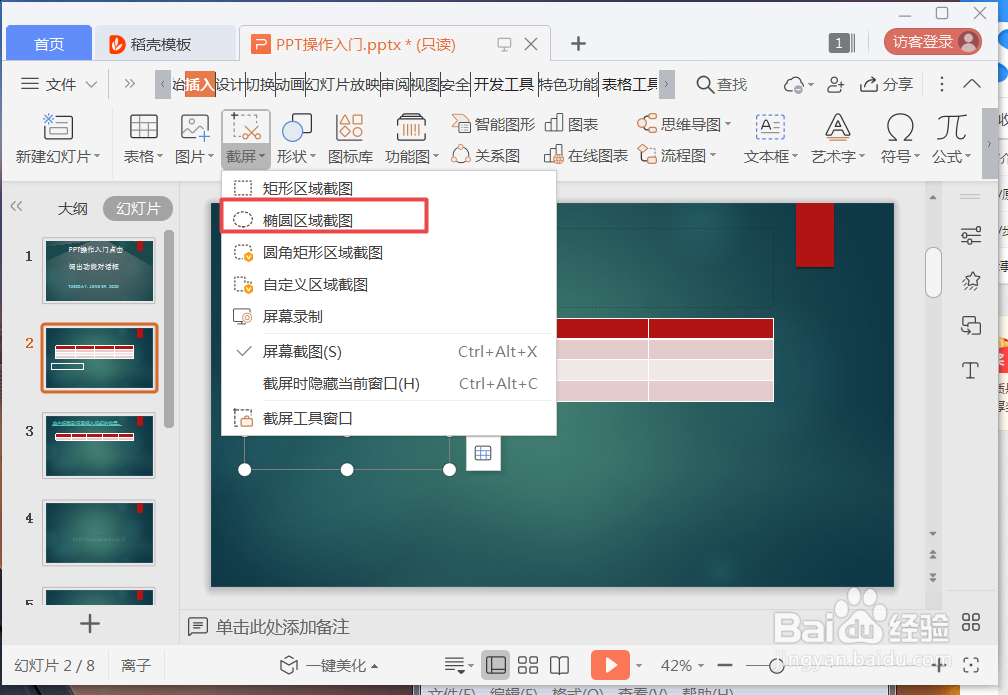
7、选择图片内容并截屏。点击确定,设置成功。
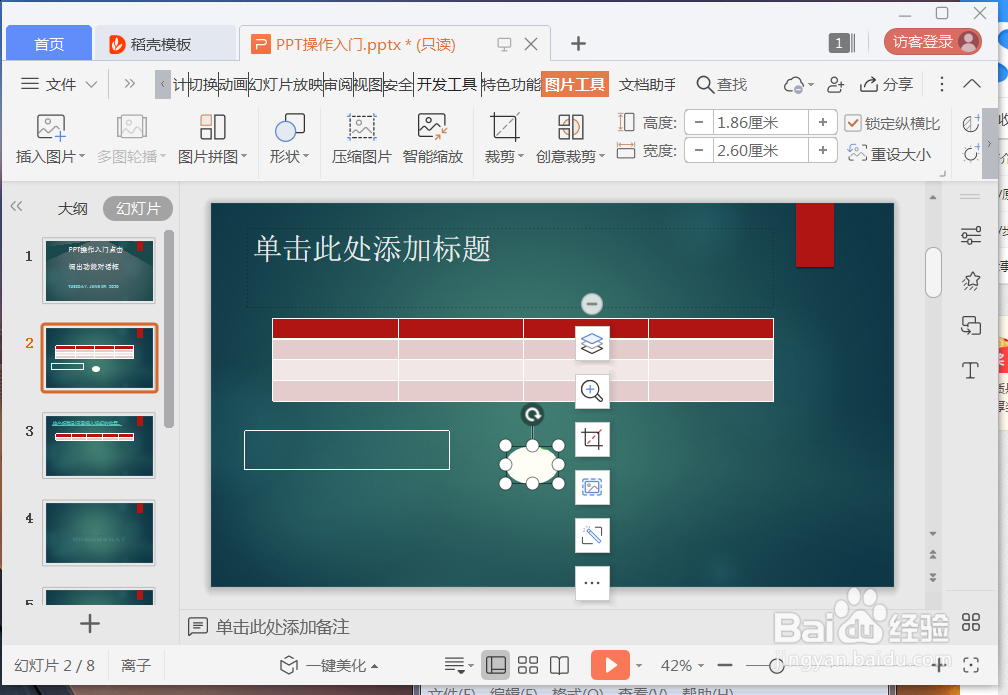
时间:2024-10-12 08:21:57
1、打开PPT软件。
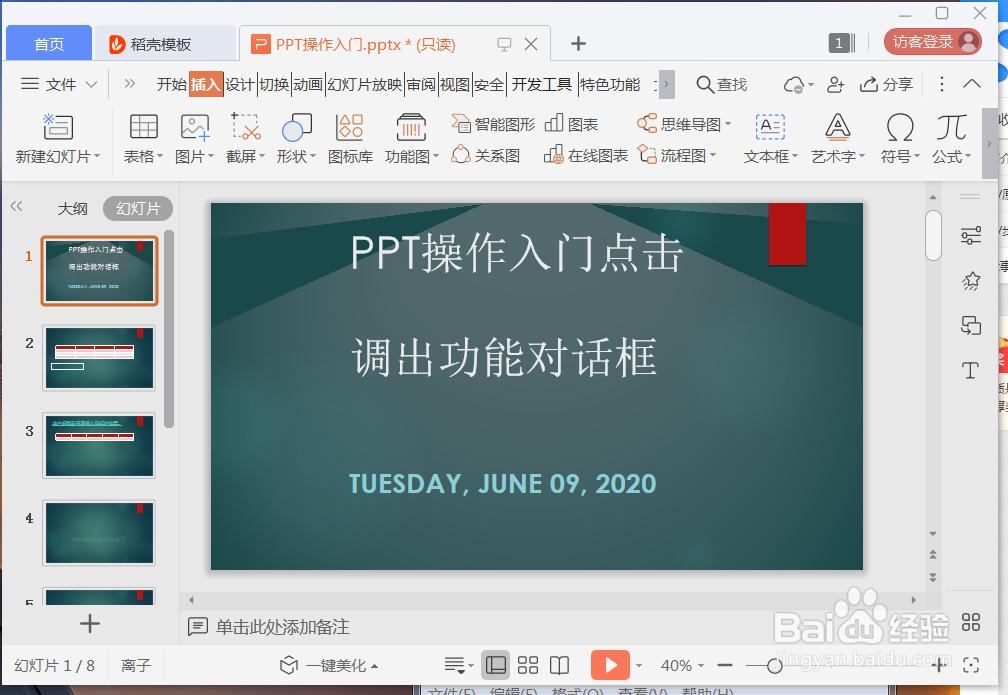
2、输入内容,并选择需要插入内容的位置。
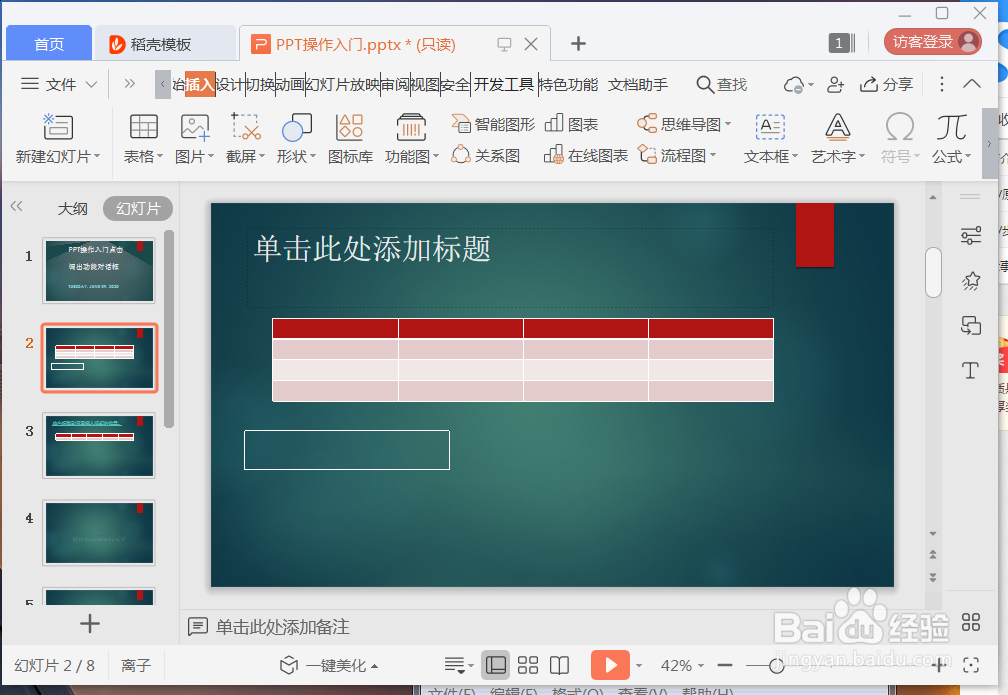
3、将光标移到需要插入图片的位置。
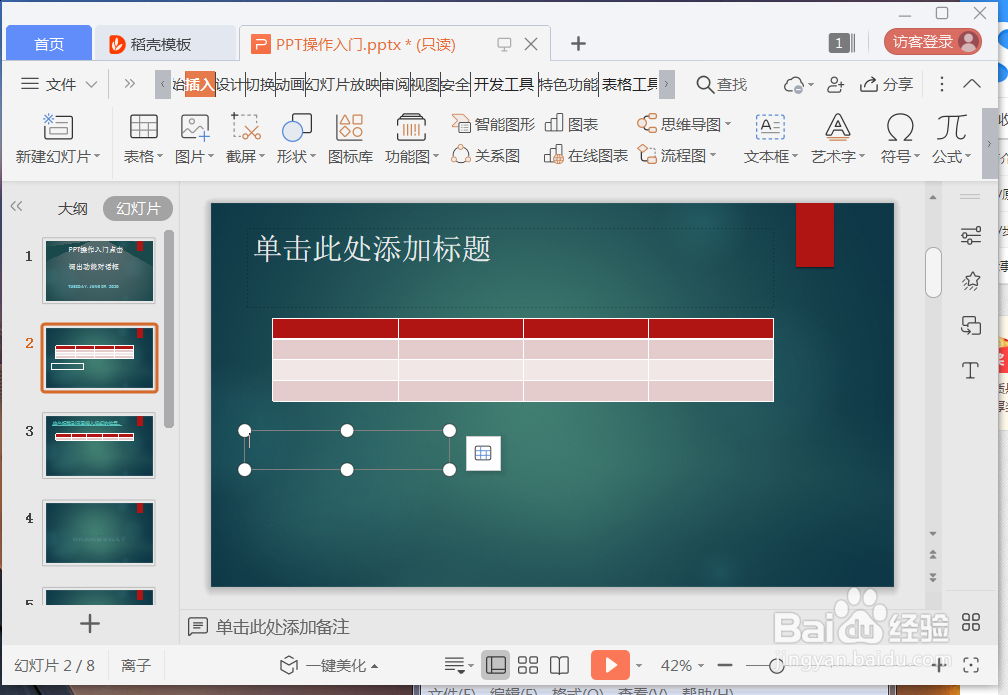
4、点击【插入】菜单。
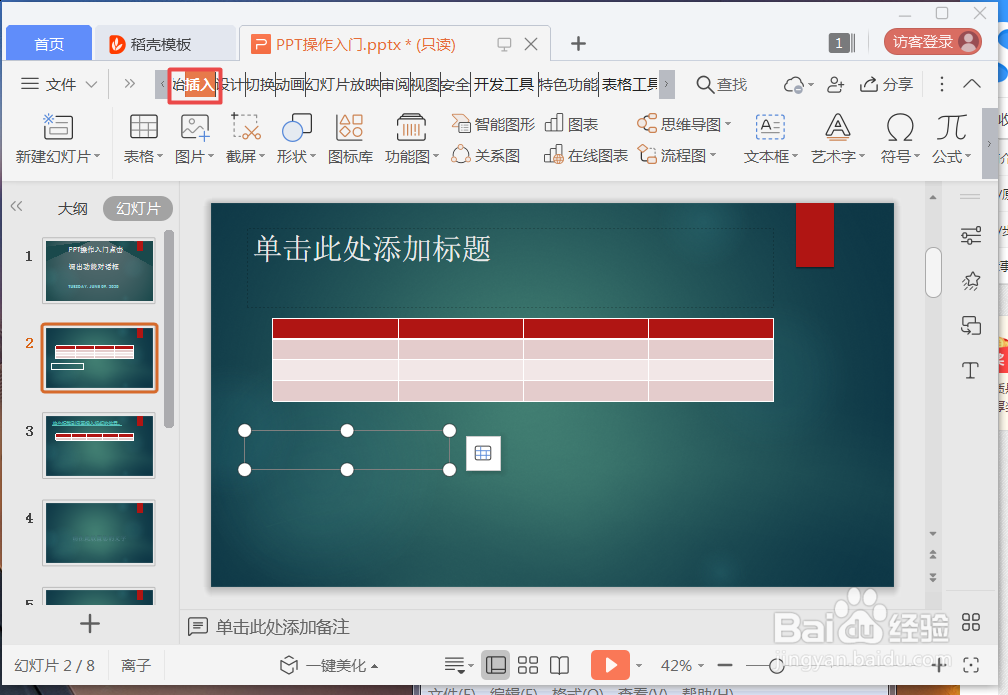
5、点击【截屏】菜单。
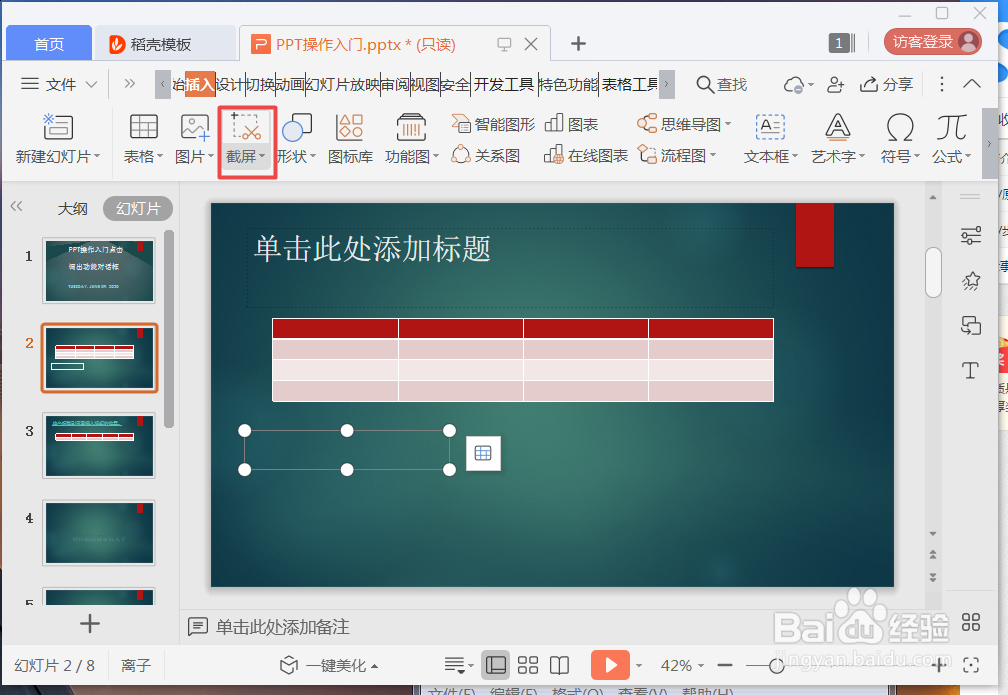
6、点击调出功能对话框,选择相应的样式即可。
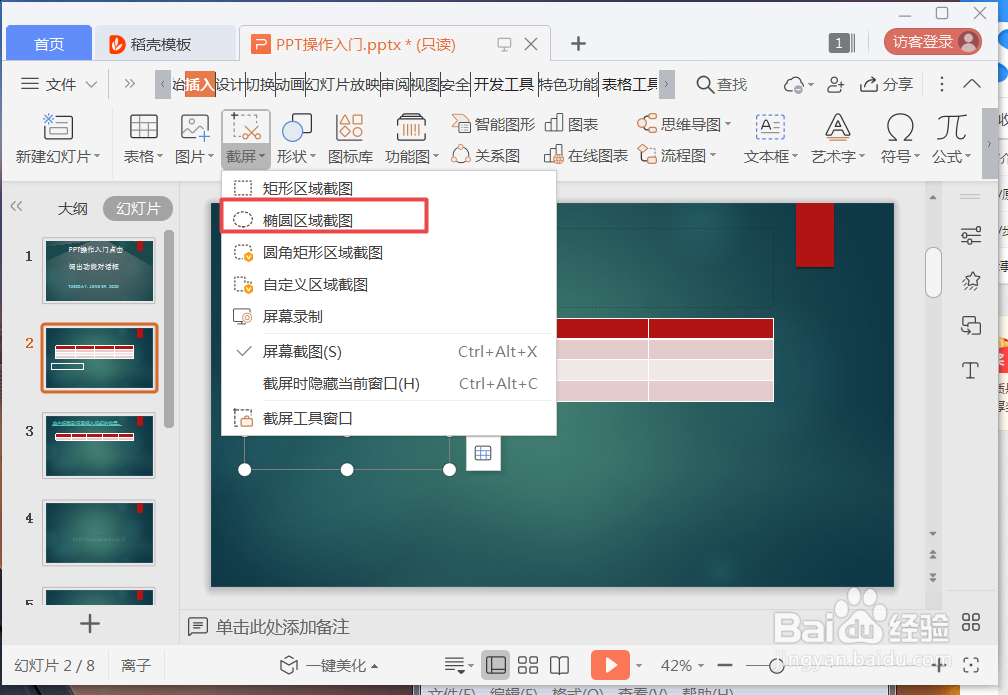
7、选择图片内容并截屏。点击确定,设置成功。